Nota: Queremos fornecer-lhe os conteúdos de ajuda mais recentes o mais rapidamente possível e no seu idioma. Esta página foi traduzida automaticamente e pode conter erros gramaticais ou imprecisões. O nosso objetivo é que estes conteúdos lhe sejam úteis. Pode informar-nos se as informações foram úteis no final desta página? Eis o artigo em inglês para referência.
Pode mostrar o ambiente de trabalho todo ou apenas um programa a todos os utilizadores um Skype (MI) conversação por mensagens instantâneas, chamada ou reunião.
Tenha em atenção que tem de ser um apresentador numa reunião de Skype para partilhar o seu ecrã. Se a opção estiver a cinzento ou se vir uma mensagem que diz "os controlos de partilha estão desactivados por política", peça a um dos apresentadores para lhe dar acesso de apresentador.
Partilhar o seu ecrã ou um programa
-
Partilha de ecrã quando precisar de alternar entre vários programas ou trabalhar em ficheiros de programas diferentes.
-
Partilhar programas quando precisar de apresentados programas ou ficheiros específicos e não quiser que as pessoas vejam mais nada no seu computador.
-
Clique no botão partilhar na parte inferior da janela da reunião.
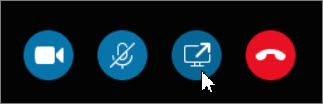
-
Clique em Partilhar o ecrã para partilhar a sua vista de ambiente de trabalho ou clique em Partilhar programa para partilhar um programa específico no seu computador.
Importante: Quando partilha o ambiente de trabalho, todos os participantes na reunião podem ver os programas, ficheiros e notificações. Se tiver informações confidenciais ou ficheiros que não pretende que as pessoas vejam, fechá-los ou utilizar em vez disso, o Programa de partilhar .
Para partilhar um ou mais programas ou ficheiros, clique em Partilhar programa e, em seguida, selecione um programa ou prima Ctrl + programa para selecionar mais do que uma.
-
Na barra de ferramentas de partilha, no topo do ecrã, utilize uma das seguintes opções:
Clique em Parar apresentação quando tiver terminado de partilhar o seu ecrã.
Clique em Atribuir Controlo para partilhar o controlo do seu ambiente de trabalho ou de programas com os participantes
Clique no alfinete para ocultar a barra de ferramentas e ganhar mais espaço. Para mostrar a barra de ferramentas, desloque o rato para a parte superior do ecrã. Quando a barra de ferramentas de partilha for apresentada, utilize os controlos de que necessitar ou clique novamente no alfinete para tornar a barra de ferramentas visível.
Se pretender que um participante da reunião para partilhar o seu ecrã, conceda-lhes acesso de apresentador, para que possam utilizar os controlos.
Partilhar o seu ambiente de trabalho ou um programa
-
Apresentar Ambiente de Trabalho quando precisar de alternar entre vários programas ou de trabalhar em ficheiros de diferentes programas.
-
Apresentar Programas quando precisar de apresentar programas ou ficheiros específicos e não quiser que as pessoas vejam mais nada no seu computador.
-
Na parte inferior da janela de conversação, aponte para o ícone de apresentação (monitor).
-
No separador Apresentar, efetue um dos seguintes procedimentos:
Para partilhar o conteúdo do seu ambiente de trabalho, clique em Ambiente de Trabalho.
Importante: Quando partilhar o seu ambiente de trabalho, todos os participantes da reunião podem ver os seus programas, ficheiros e notificações. Caso tenha informação ou ficheiros confidenciais que não queira que os participantes vejam, feche-os ou, como alternativa, utilize Apresentar Programas.
Para partilhar um ou mais programas ou ficheiros, clique em Programa e, em seguida, selecione os programas ou ficheiros específicos.
-
Na barra de ferramentas de partilha, no topo do ecrã, utilize uma das seguintes opções:
Clique em Parar apresentação quando tiver terminado de partilhar o seu ecrã.
Clique em Atribuir Controlo para partilhar o controlo do seu ambiente de trabalho ou de programas com os participantes
Clique no alfinete para ocultar a barra de ferramentas e ganhar mais espaço. Para mostrar a barra de ferramentas, desloque o rato para a parte superior do ecrã. Quando a barra de ferramentas de partilha for apresentada, utilize os controlos de que necessitar ou clique novamente no alfinete para tornar a barra de ferramentas visível.
Se pretender que um participante da reunião para partilhar o seu ecrã, conceda-lhes acesso de apresentador, para que possam utilizar os controlos.










